在使用wps软件编辑制作文档的过程中,通常需要在文本内容中插入图片素材,以配合文本内容展示信息内容。本文小编来教大家如何在wps文档中一键提取全部图片。
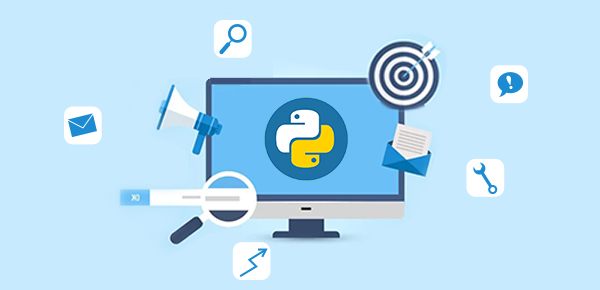
想要将文档中的单张或多张图片提取并单独保存在电脑中,可以任选以下方法进行操作处理:
1、首先我们需要从电脑中下载安装wps软件,打开之后执行【新建 - 新建文字 - 新建空白文档】命令,进入到编辑页面中。

2、在打开的编辑页面中,编辑制作文档内容;或者点击【文件 - 打开】菜单选项,将已有的文件导入到编辑页面中。
3、选中文档中需要提取的图片素材,从菜单栏中点击【图片工具】选项,将属性栏切换至图片编辑功能板块。
方法一:图片提取功能
· 在属性栏列表中,选择执行【图片提取】命令,以打开图片保存设置窗口。
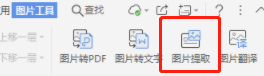
· 在打开的保存设置对话框中,选择保存路径位置,执行【开始保存】命令即可。
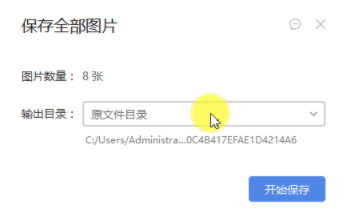
方法二:批量处理图片功能
· 点击菜单栏中的【图片工具】选项,在属性栏中依次点击【批量处理 - 批量导出图片】选项。

· 在图片选择窗口中,勾选需要导出的图片,并在底部自定义保存路径位置。
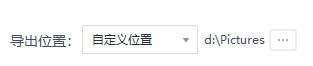
· 设置完成后,执行【开始导出】命令,即可将选中的所有图片输出到电脑中。
以上就是关于如何在wps文档中快速导出图片的方法,朋友们可以根据实际需求,选择合适的方法将文档图片单独保存到电脑中去。

